Interpolation
Der Schärferegler wirkt auch in der nativen Auflösung. Für den Test haben wir die Standardeinstellung 50 belassen. Wird der Wert verringert, wird die Schrift sichtbar unschärfer. Bei Auflösungen, die von der nativen Auflösung abweichen, kann eine Erhöhung des Wertes auf 60 oder 70 die Schriftdarstellung durchaus verbessern.
Die Schärfe bei nativer Auflösung ist erwartungsgemäß sehr gut. Bei 1920 x 1080 sieht man, dass die notwendige Pixelvergrößerung hauptsächlich durch zusätzlich eingefügte graue Bildpunkte erreicht wird. Dies führt zu etwas fetteren Konturen mit leichtem Unschärfe-Eindruck. Farbsäume treten nicht auf. Insgesamt kann die Leistung als gut bezeichnet werden.
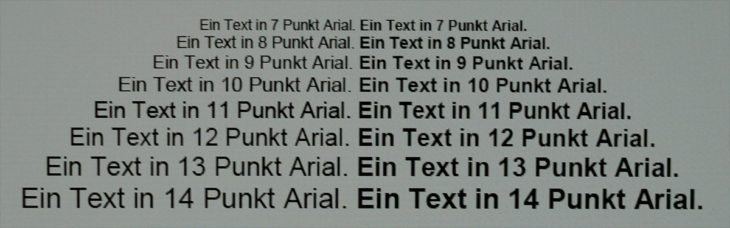
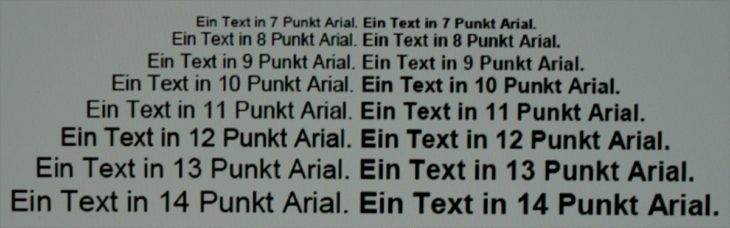
Zur Skalierung abweichender Formate bietet das OSD die Optionen „Vollbild“, „16:9“ und „4:3“. „Vollbild“ streckt das Bild auf die gesamte Bildschirmfläche, was zu einer verzerrten Darstellung führen kann. Der LG 38WR85QC-W verfügt nicht über die Möglichkeit der seitengerechten oder 1:1-Skalierung. Dies ist jedoch nur bei der Wiedergabe von externen Geräten von Bedeutung. Im PC-Betrieb sollte man die Skalierung daher der Grafikkarte überlassen, die das Bildsignal als Vollbild, seitengerecht oder 1:1 wiedergeben kann.
Da wir aber testen wollen, was der Monitor leistet, haben wir in den Einstellungen der Grafikkarte angegeben, dass das Anzeigegerät die Skalierung übernehmen soll und ein 1:1-Bild von der Grafikkarte ausgegeben wird.
| Signal | Anzeige maximale Fläche ohne Verzerrung | Unskalierte Wiedergabe |
| SD (480p) | Ja | Nein |
| SD (576p) | Ja | Nein |
| HD (720p) | Ja | Nein |
| HD (1080p) | Ja | Nein |
| UHD (4K) | Nein | Nein |
| PC (5:4) | Nein | Nein |
| PC (4:3) | Ja | Nein |
| PC (16:10) | Nein | Nein |
| PC (16:9) | Ja | Nein |
Da der Monitor keine seitengerechte Darstellung beherrscht, können die Formate 5:4 und 16:10 nur verzerrt dargestellt werden. Dies ist jedoch lediglich beim Anschluss von externen Geräten wie Streaming-Boxen oder DVD- bzw. Blu-ray-Playern der Fall. Beim PC kann dies, wie bereits erwähnt, die Grafikkarte übernehmen.
Farbwiedergabe
Bei Monitoren für den Consumer- und Office-Bereich testen wir zunächst die Farbwiedergabe in der Werkseinstellung nach dem Reset sowie – falls vorhanden – in einem sRGB-Modus. Anschließend wird der Proband mit Quato iColor Display kalibriert. Für die Messungen verwenden wir eine eigene Software, als Messgerät wird das Kolorimeter X-Rite i1Display Pro Plus eingesetzt.
LG verspricht für den 38WR85QC-W eine Farbraumabdeckung von 98 % DCI-P3. Die folgenden Grafiken zeigen die Farbraumabdeckung nach der Software- und Hardware-Kalibrierung sowie den sRGB-Modus.
Es ist deutlich zu erkennen, dass der sRGB-Farbraum nach der Software- und Hardware-Kalibrierung mit 99 % (CIELAB D50) fast vollständig abgedeckt wird. Während der Farbraum bei der Software-Kalibrierung nicht eingegrenzt wird und deutlich über den sRGB-Farbraum hinausgeht, ist die Eingrenzung bei der Hardware-Kalibrierung optimal.
Der LG 38WR85QC-W verfügt zusätzlich über einen sRGB-Modus, der den erweiterten Farbraum idealerweise entsprechend einschränken sollte. Wie die folgenden Grafiken zeigen, wird dieser auch eingeschränkt, allerdings geringfügig zu stark. Außerdem ist der Farbraum immer noch etwas größer, wie die hellen Gitter zeigen. Die sRGB-Farbraumabdeckung liegt bei 98 %. Das schwarze Gitter wird also nicht vollständig gefüllt.
Das gleiche Verfahren haben wir auch für den DCI-P3-Farbraum durchgeführt. LG verspricht eine DCI-P3-Farbraumabdeckung von 98 %, gibt aber nicht an, wie dieser Wert ermittelt wird. Wir ermitteln den Wert nach CIELAB D50 mit 94 % im DCI-P3-Modus und nach der Software-Kalibrierung. Nach der Hardware-Kalibrierung liegt der Wert bei 93 %. Ein fehlender Farbumfang wird durch ein schwarzes Gitter gekennzeichnet, eine größere Abdeckung durch ein hellgraues Gitter.
| Farbraum | Abdeckung im Werks-Preset | Abdeckung nach Kalibrierung |
| sRGB | 98 % | 99 % |
| Adobe RGB | – | 88 % |
| ECI-RGB v2 | – | 80 % |
| DCI-P3 RGB | 94 % | 94 % |
| ISO Coated v2 (FOGRA39L) | – | 97 % |
Messungen vor Kalibration und Profilierung
Farbmodus: Anwender (Werkseinstellung)
Die Erläuterungen zu den folgenden Charts haben wir für Sie zusammengefasst: Delta-E-Abweichung für Farbwerte und Weißpunkt, Delta-C-Abweichung für Grauwerte, und Gradation.
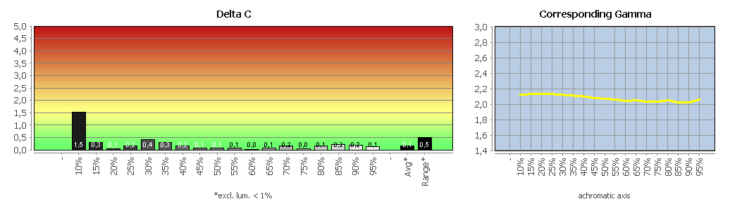
Dieses Ergebnis kann sich wirklich sehen lassen. Die Graubalance (Delta-C-Average: 0,15; Delta-C-Range: 1,84) des LG 38WR85QC-W ist messtechnisch bereits ab Werk sehr gut. Die Farbtemperatur ist mit 6504 K eine Punktlandung. Das Gamma (Durchschnitt: 2,07) liegt unterhalb der gewünschten 2,2.
Die ausführlichen Testergebnisse können als PDF-Datei heruntergeladen werden.
Vergleich sRGB-Modus mit dem sRGB-Arbeitsfarbraum
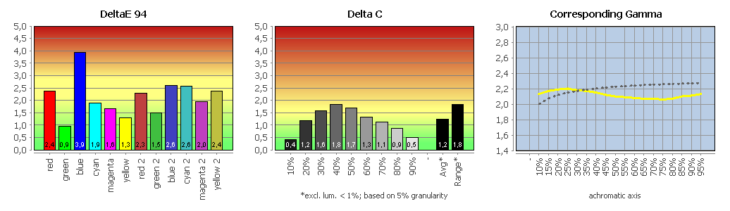
Bei der Graubalance (Delta-C-Average: 1,24; Delta-C-Range: 1,84) sind die Ergebnisse gut und bei den Farbwerten (Delta-E94-Average: 2,23) befriedigend. Die Maximalabweichung liegt bei 5,91 Delta E94. Der Gammaverlauf beträgt im Schnitt 2,12 und verläuft nicht normgerecht.
Helligkeit und Kontrast können im sRGB-Modus angepasst werden, was vorbildlich ist. Viele Hersteller sperren die Helligkeitsanpassung im sRGB-Modus.
Die ausführlichen Testergebnisse können als PDF-Datei heruntergeladen werden.
Vergleich DCI-P3-Modus mit dem DCI-P3-Arbeitsfarbraum
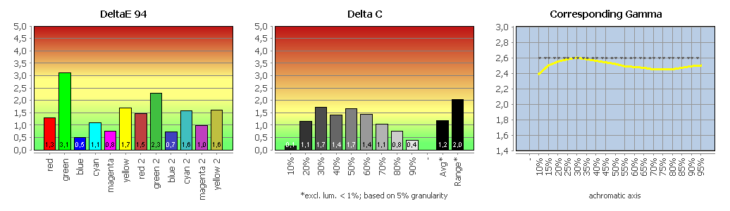
Bei der Graubalance (Delta-C-Average: 1,19; Delta-C-Range: 2,02) sind die Ergebnisse gut, bei den Farbwerten (Delta-E94-Average: 1,56) ebenfalls. Der Gammaverlauf liegt im Schnitt bei 2,5 statt der gewünschten 2,6 und verläuft wellenförmig. Immerhin hat LG für den DCI-P3-Modus den fast korrekten Gammawert verwendet und sich nicht für Display P3 entschieden, was viele Hersteller gern machen. Der Weißpunkt ist mit 6679 K kühler als die gewünschten 6300 K. Die Farbraumabdeckung ist mit 94 % gelungen.
DCI-P3 nutzt ein Gamma von 2,6 und einen Weißpunkt von 6300 K (D63), während Display P3 6500 K (D65) und Gamma 2,2 verwendet.
Die ausführlichen Testergebnisse können als PDF-Datei heruntergeladen werden.

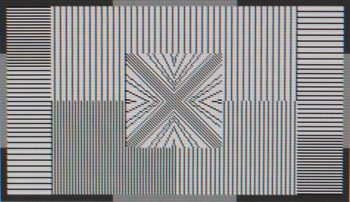





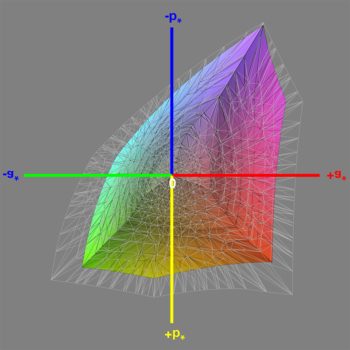
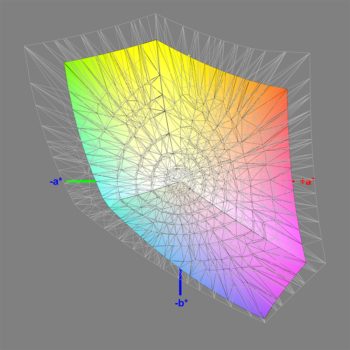
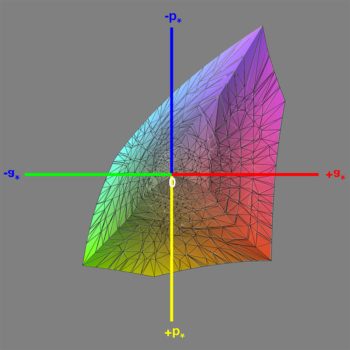
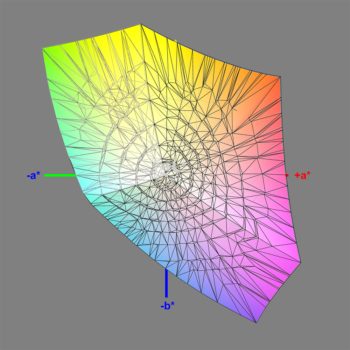
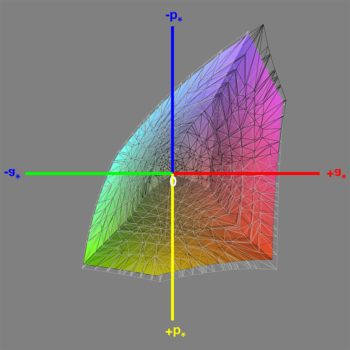
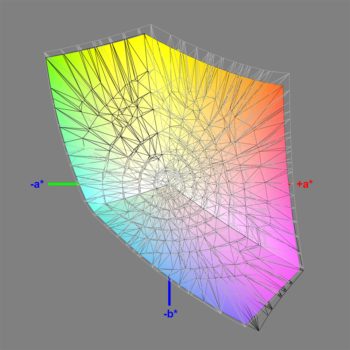
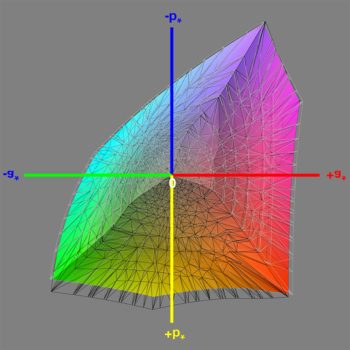
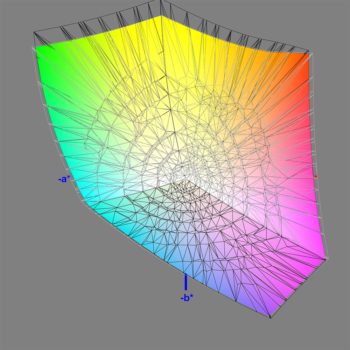
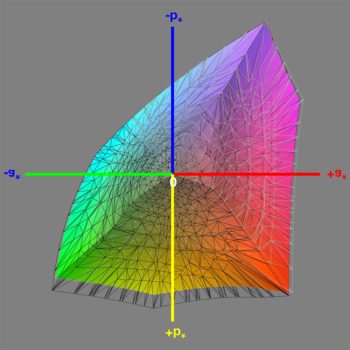
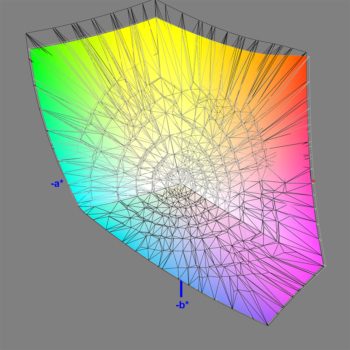
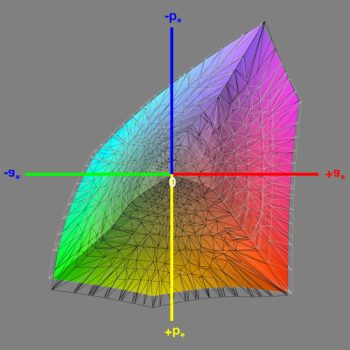
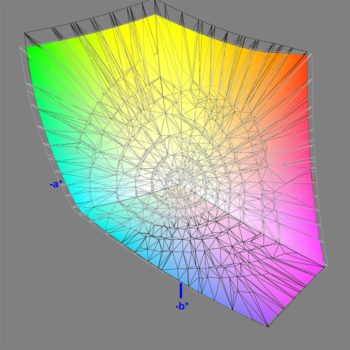




























Danke für den ausführlichen Test!
Ich habe eine Frage, die mir leider auch LG nicht beantworten kann, obwohl die das wissen müssen 🙂
Woran bestehen die Unterscheide zwischen den beiden Modellen: LG 38WR85QC-W und LG 38BR85QC-W im Internet gibt es diverse Vergleichsportale aber die Spezifikationen sind meistens nicht komplett gefüllt.
Vielleicht könntet Ihr mir die Frage beantworten?
Danke und schöne Grüße!
Alex
Der BR hat 3 Jahre Garantie und der WR 2 Jahre, soweit ich das ermitteln konnte.
With the right settings from both the monitor and the respective operating system, this monitor was able to meet all my requirements, including the top priority ideal text(even on Mac!). After trying out dozens of monitors over the past 15 years and changing every year, I think I finally settled for the next few or so years. The added extras are just the ice topping making this already mature workstation monitor a true „All-rounder in perfection“.
Thanks a lot to PRAD for the detailed review which brought it to my shortlist.
Ein toller Monitor, jedoch hatte ich das Problem, dass bei einer Helligkeit zwischen 45-62 der Monitor summte/fiepte. Anscheinend bin ich nicht der einzige der davon betroffen war/ist. In 2-3 andere Foren beschrieben die Nutzer das gleiche Problem. Somit ging dieser wieder zurück.
Danke für den ausführlichen Testbericht!
Spannend fände ich, ob der Monitor auch DDC unterstützt und in welchem Umfang (Helligkeit / Kontrast, oder sogar KVM oder PIP-Funktionen?). Insbesondere für eine Helligkeitsregelung von Linux / macOS aus oder generell mit nicht-herstellerspezifischen Tools (z.B. zum Wählen bestimmter Helligkeits-/Kontrastszenen für verschiedene Tageszeiten) ist dies sehr praktisch, wenn vom Monitor untersützt.
Hallo Zusammen, hatte diesen Monitor ebenfalls. Leider hat dieser bei einer Helligkeit zwischen 42 und 62 angefangen zu fiepen/summen. Hat jemand von euch ein ähnliches Problem?
Hab ich eventuell nur Pech gehabt…
Danke im voraus für die Infos.
Ich habe unabsichtlich auf „Gefällt mir nicht“ gedrückt, das Gegenteil war der Fall…
Meine Entschuldigung an den Herrn Blohm
Ich finde euren TEstbericht echt super und bin kurz davor mir den Monitor zu bestellen, da ich meinen Officelaptop und privat PC an einem Monitor betreiben kann.
Ein Punkt verunsicher mich nur. Ich habe eine GT 730 mit einem HDMI 1.4 anschluss als Grafikarte in meinem PC.
WEnn ich jetzt den Laptop über USB-c anschließe und den PC über HDMI, würde dass dann funktionieren?
Auch wenn ich den PC alleine , ohne Laptop, betreiben würde? Das ist ein Punkt den ich niergendwo ergooglen konnte.
Vlt könnt ihr mir mit eurer Erfahrung hier kurz helfen.
HDMI 1.4 kann maximal 2560 × 1600p @ 60 Hz. Bei 3840 x 1600 sollte bei 30 Hz zumindest ein Bild angezeigt werden, aber eben nur mit 30 Hz und das würde ich nicht empfehlen.
Danke für die rasche Antwort. DAchte, dass zumindest im Splitscreen das besser funktionieren würden.
Aber dann muss eben auch eine neue Grafikkarte her.
Splitscreen meine ich natürlich im PBP-Modus
Wenn Du immer im PbP-Modus arbeiten willst, können bei mittiger Teilung natürlich 1920 x 1600 @60 Hz dargestellt werden.
Ich habe den Monitor jetzt seit 2 Tagen im Betrieb und bin eigentlich ziemlich begeistert.
Ich habe aber ein Problem, was sich für mich wie ein Bug anfühlt und mich immer mehr stört.
Obwohl ich unter Bildanpassung Autom. Helligkeit, Super Resolution, Lokales Dimmen und DFC deaktiviert habe, ändert sich die Helligkeit ständig geringfügig. Wird mal heller und mal dunkler – aber nur in feinen Nuancen.
Das nervige ist, wenn ich statische Inhalte wie ne Website o.ä. habe wo ich z.B. gerade einen Text lese, dann fängt der Monitor irgendwann an das Bild ganz minimal in mehreren Abstufungen zu dimmen oder wieder heller zu machen.
Beim Spielen fällt mir das natürlich nicht auf, aber ich bin ab morgen schon gespannt wie das beim Arbeiten wird.
Schaut man weg und wieder hin, würde man diese vllt. 2-3% wohl gar nicht merken, aber beim lesen eines Textes stört mich das extrem weil es nun mal auffällt wenn das Bild plötzlich in mehreren kleinen Sprüngen immer dunkler/heller wird.
Ist das normal?
Hatte ich noch nie zuvor bei nem Monitor…
Probiere mal die Smart Energy Savings auf aus zu stellen. Findest du unter Einstellungen –> Allgemein.
Danke Dir, genau das war das Problem…
Wer konnte ahnen, dass neben den ganzen zuvor genannten Optionen auch noch Energy Saving das Bild ständig dimmt und wieder heller macht.
349,90 € keinen Cent mehr 🙂
Nehme ich gern, soll ich dir meine IBAN schicken?
Nein – ich benötige den Dual Controller aber auch nicht, da ich nur abwechselnd entweder mit Standrechner oder Notebook arbeite (ich wechsle nur sehr selten zwischen den Geräten). Dafür reicht die KVM Lösung, die sich eben in diesem Fall quasi wie ein Hardware KVM nutzen lässt.
Danke für den Test. Ich habe den Monitor bereits und habe eine Anmerkung zum KVM Switch:
Der KVM Switch ist meiner Meinung nach hardwarebasiert. Es gibt zwar keinen physischen Umschalter, aber es ist möglich OHNE Installation irgendeiner Software im Monitormenü zwischen USB-B (Upstream) und USB-C (an der Rückseite, Displayport, Power delivery und USB Upstream) umzuschalten. Der Monitor hat auch eine Funktion den Bildquellen den USB-Upstream zuzuordnen (USB-B oder USB-C).
Zum Lüfter: Mir ist nicht aufgefallen, dass ein Lüfter verbaut ist. Das zu wissen stört mich jetzt schon etwas. Ich hoffe wirklich dass auch in Zukunft kein Lüfterrattern oder Ähnliches auftritt. Interessant wäre, ob die Lüfter ohne HDR im Regelfall still stehen.
Zum Helligkeitssensor: Es fehlt leider eine Funktion zur einstellung der relativen Helligkeit. In meinem Setup stellt der Monitor die Helligkeit im „Auto“-Modus immer etwas zu dunkel ein (habe leider ein Fenster im Rücken).
Ansonsten ist der Monitor perfekt. Ich habe relative gleichmäßige Ausleuchtung, wenig Glow und kein einziges defektes Pixel (klar, das ist Glückssache).
Meine Erläuterung zum KVM Switch gilt nur für Verwendung des USB-C mit kombiniertem Power Delivery, DisplayPort und USB. Bei Verwendung eines herkömmlichen DisplayPort (Gerät 1) plus einem HDMI (Gerät 2) gibt es meines Wissens nach keine Möglichkeit eines hardwarebasierten KVMs.
Ich würde hier nicht wirklich von KVM sprechen. Hast du Dual-Controller mal installiert?
Nein – ich benötige den Dual Controller aber auch nicht, da ich nur abwechselnd entweder mit Standrechner oder Notebook arbeite (ich wechsle nur sehr selten zwischen den Geräten). Dafür reicht die KVM Lösung, die sich eben in diesem Fall quasi wie ein Hardware KVM nutzen lässt.
Ich habe mir das erneut im Handbuch angesehen. Du hast recht, es ist ein hardwarebasierter KVM-Switch. Nicht anders setzen es andere Hersteller um. Die Installation der Software ist also nicht nötig, insbesondere wenn es ein Firmenlaptop ist, wo man keine Software installieren darf. Danke für den Hinweis, der Test wurde entsprechend korrigiert.
Ich kann den Artikel nicht lesen. Die blinkende, Inhalte verschiebende und penetrante Werbung überall ertrage ich nicht.
Für nur 2,99 Euro im Monat siehst du überhaupt keine Werbung!
Wow, der Autor leistet sich ein paar ignorante Aussagen.
Das Seitenverhältnis des Bilds bei 576p ist nicht 5:4, das ist bloß das Verhältnis der Bildspalten zu den Bildzeilen. Die Pixel sind bei 576p aber typisch nichtquadratisch (anamorph). Das Bild ist entweder 4:3 oder 16:9.
„Leider wird die Bildfläche nicht komplett genutzt, und Bildmodi, die das Bild skalieren und die schwarzen Balken bei 21:9-Bildmaterial ausblenden, gibt es nicht. So muss man bei 16:9-Bildmaterial mit seitlichen schwarzen Balken und bei 21:9-Bildmaterial mit zusätzlichen Balken oben und unten leben.“ – Das kann nur von jemandem kommen, der keinen Sinn für Bildkomposition hat. Schwarze Balken sind immer noch das kleinste Übel, wenn die Alternativen verzerrte Bilder oder abgeschnittene Bildteile sind.
Bildkomposition hin oder her, wenn ich so viel Bildfläche habe und einen Film sehen will, dann will ich Bild und keine Balken sehen! Und selbst wenn vom Bild minimal, was abgeschnitten wird, ist mir ein vollflächiges Bild lieber. Es darf nur nicht verzerrt sein. Zudem hat LG bei früheren 24:10-Modellen zwei Cinema-Modi bereitgestellt, da wurden die Balken oben und unten ebenfalls entfernt. Jedem, wie er es mag.